
Skapa videoövergångar med Premiere det är lätt barnlek tack vare stor enkelhet som tillhandahålls av gränssnittet för Premiere var med bara en klick vi har redan lyckats tillämpa en professionell övergång med en mycket ren finish. existera olika typer av övergångarVar och en av dem används för olika ändamål beroende på varje projekts behov. Vi lär oss att upptäcka var är övergångarna från Premiere och vi kommer att tillämpa en av bleknar effekt till vår video för att uppnå resultat i äkta filmstil.
I bio- och audiovisuell värld en övergång par excellence regerar: blekna övergången, vad denna övergång gör är att smälta samman med bakgrunden genom ett slags lutning, till exempel titeln på en film försvinner lite efter lite när det börjar.
En Premiere att tillämpa övergångar är väldigt enkelt, helt enkelt vad vi måste göra är dra övergången till video och sedan konfigurera dina alternativ. I det här fallet kommer vi att göra det skapa en blek övergång, i Premiere heter det: bli vit eller bli svart. Båda övergångarna uppnår samma, sänk opaciteten och låt bakgrunden synas.
Det första vi ska göra är skapa en bakgrund, kan vara färg eller video infogas som bakgrund. Vi kommer att kunna använda effekten på både ett teckensnitt och en video, om vi vill att vårt audiovisuella projekt ska börja med en video som gradvis försvinner och låta oss se en annan video bakom den, kan vi använda samma effekt. För skapa bakgrunden vi måste bara gå till fliken ny / matt färg.
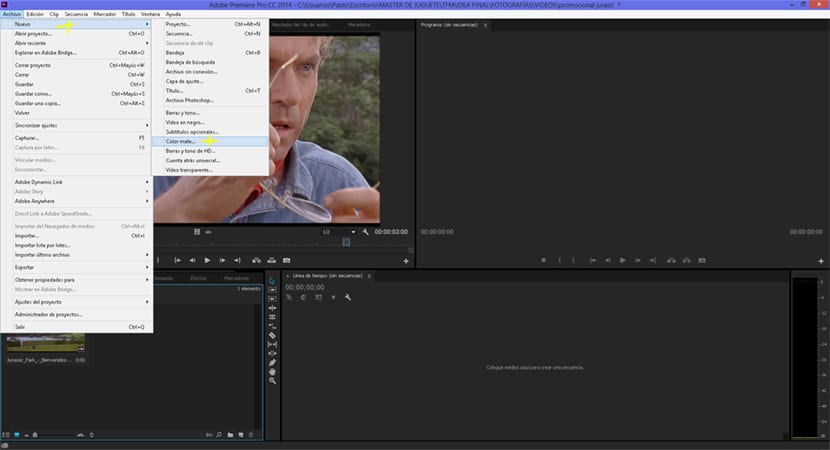
Efter att ha gjort bakgrunden klar är nästa sak vi borde göra skapa en textrubrik för att senare använda blekningseffekten. För skapa en text vi måste gå till fliken standardtitel / ny titel / stillbild. Nästa sak vi måste göra är att dra vår text till tidslinjen för att tillämpa övergången till den.
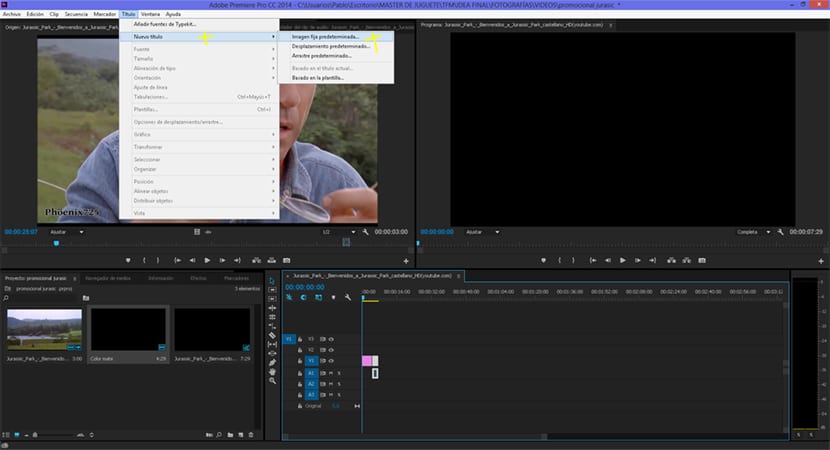
Premiere har en katalog med videoövergångar, för att komma åt den här katalogen behöver vi bara hitta fliken videoeffekter / övergångar. I det här fallet använder vi övergång från att gå till svart. För tillämpa övergång Du måste bara dra den från övergångsmenyn till videon där vi vill tillämpa den, när den väl har tillämpats kan vi dubbelklicka på den i tidslinjen och komma åt dess meny för att kunna ändra standardinställningarna.
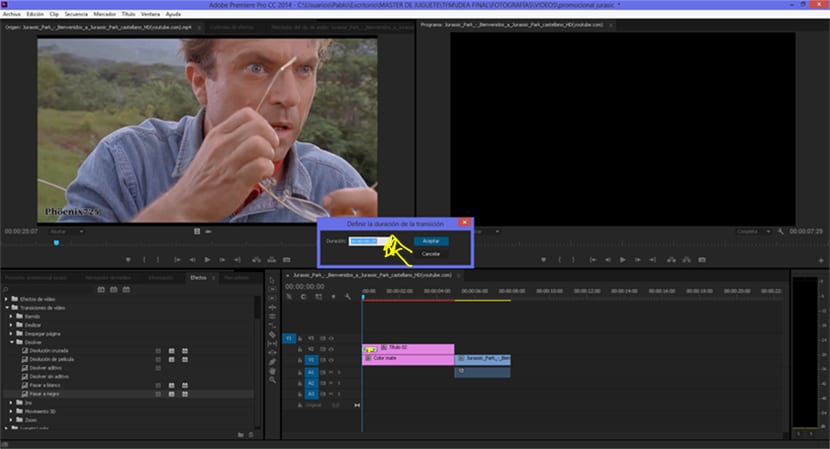
till få en bra övergångseffekt allt vi behöver göra är beräkna varaktighetstiden väl övergång för att göra det så smidigt som möjligt. Om det vi vill är att tillämpa den på en text är det normalt att denna text kan läsas bekvämt minst två gånger innan den försvinner genom övergången. Tricket är att applicera och kontrollera non-stop.